导读大家好,我是极客范本期栏目编辑小范,现在为大家讲解以上问题。有时候下载一个软件后,想删除,却发现这个软件被360软件管家删除后还会出
音频解说
有时候下载一个软件后,想删除,却发现这个软件被360软件管家删除后还会出现在电脑里。即使多次重复删除,也没有完全清算的工具。很多小伙伴不知道该怎么办,但是看完这篇文章你就会明白了。
操作步骤如下:
1.首先需要打开360软件管家,进入主界面,如下图所示:
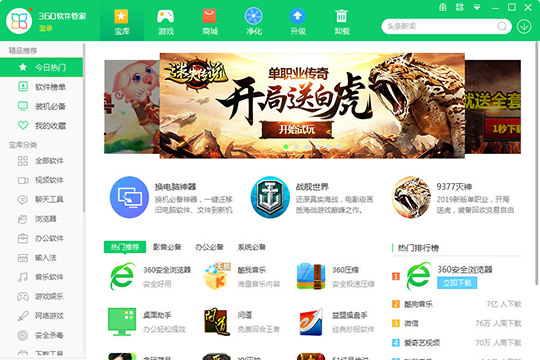
2.点击右上角的“卸载”面板选项,可以看到当前电脑中可以卸载的软件,会显示每个软件的软件评分、占用空间、安装时间和使用频率。用户可以在当前界面找到不想使用的软件,勾选软件左侧的复选框,然后点击右侧的“卸载”选项,如下图所示:
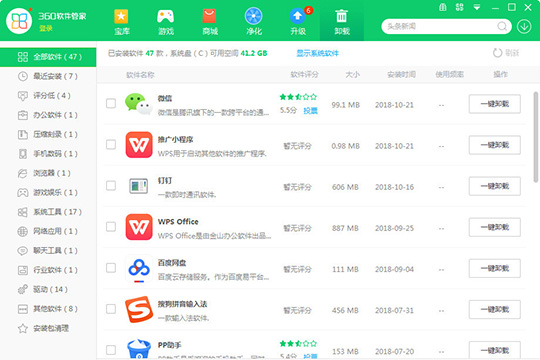
3.这里以任何软件为例。点击卸载后,会显示正在卸载的软件,然后弹出软件的卸载界面,如下图所示:
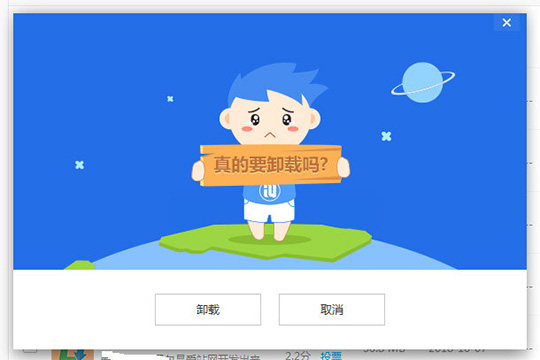
西蒙的《小偷的最高使命》是这个系列的最后一部。使命需要玩家偷三个道具。许多参与者不清楚特派团的具体步骤。接下来,跟着边肖去看《天道奇兵拯救盗贼至尊》。
4.之后,只需一直选择“确认卸载”即可完成卸载。对于系统盘中的软件,360 Software Manager会提醒您进入控制面板中的卸载程序界面进行卸载,在此不再赘述,如下图所示:
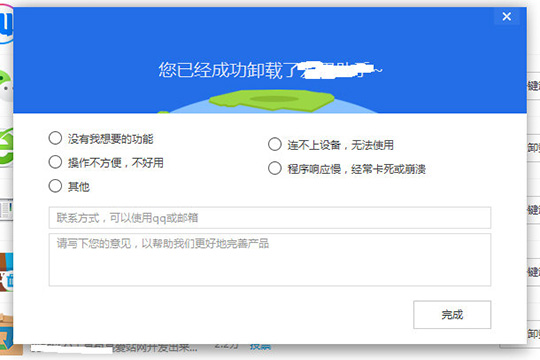
5.关键点来了。对于分数较差的软件,软件管家会在软件卸载的右侧,即操作栏下方显示“添加黑名单”选项。用户可以将该软件添加到黑名单中,防止该软件被自动重新安装在自己的电脑上,影响使用体验,如下图所示:
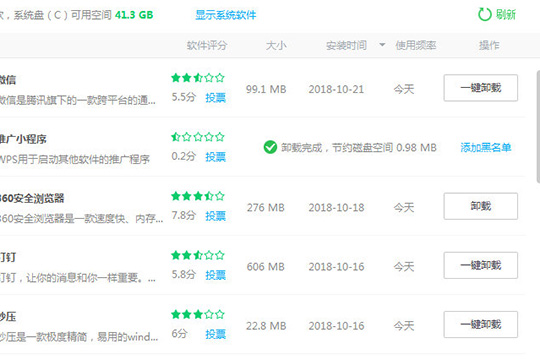
6.添加黑名单后,用户可以点击顶部查看黑名单,查看哪些软件被添加到黑名单中。如果要作废黑名单软件,点击右侧的“排除”选项,如下图所示:
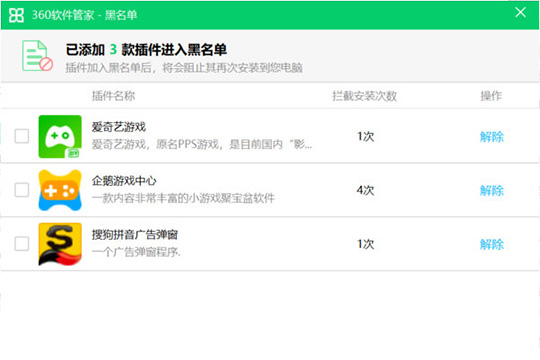
好了,以上就是360软件管家是怎么把软件加入黑名单的。看完以上步骤一定清楚。如果还有更多问题需要回答,不妨在这个网站上多看看360软件管家,一定会找到你想要的答案。
很多用户想要冰棍雷霆的会员账号。下面小编为大家收集了一部分。拿你喜欢的!
